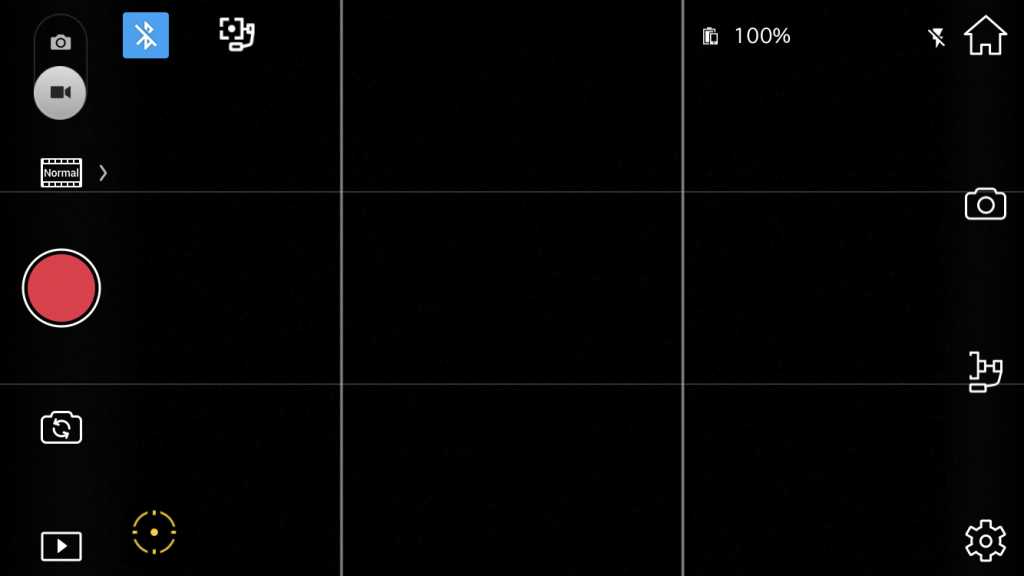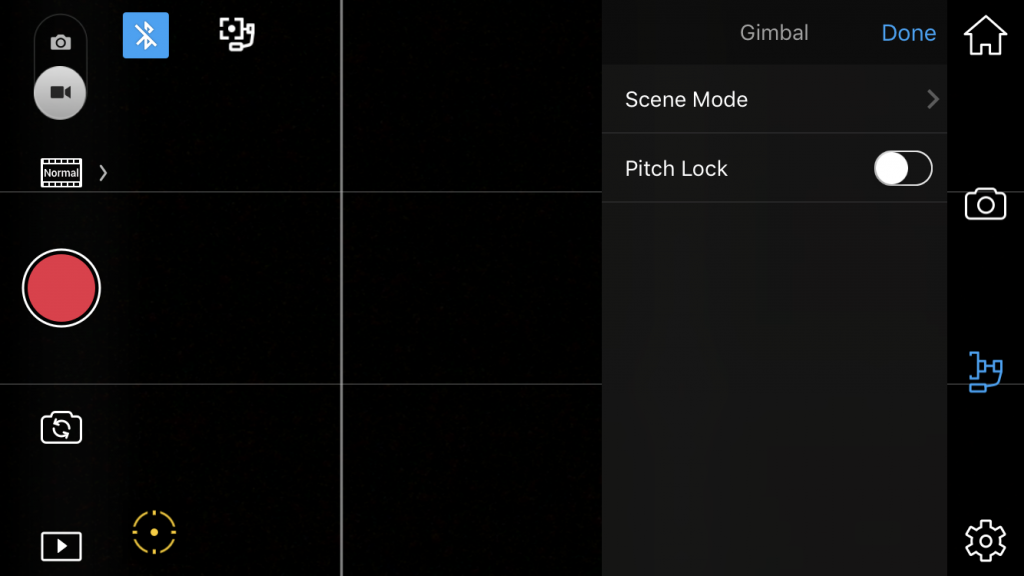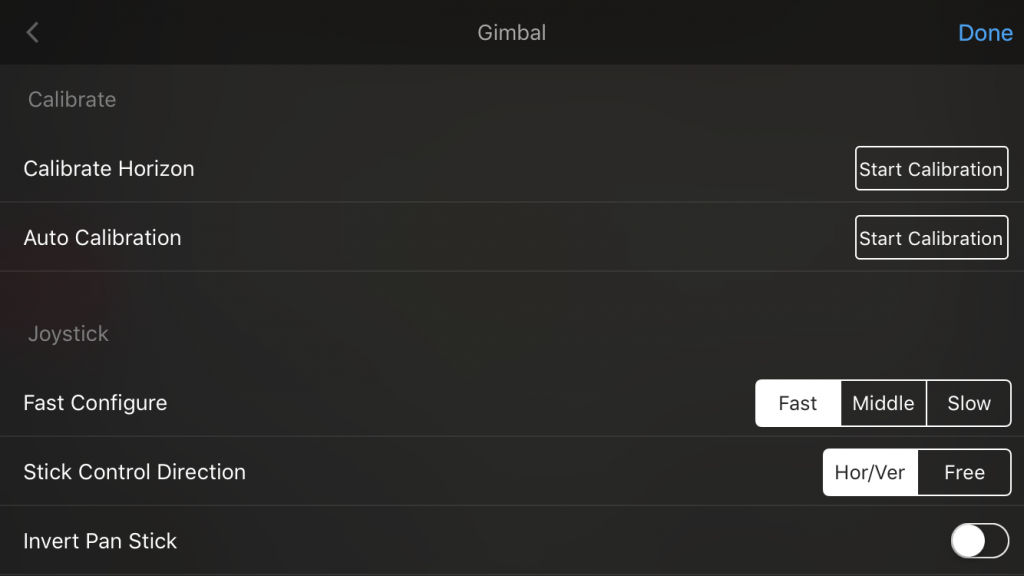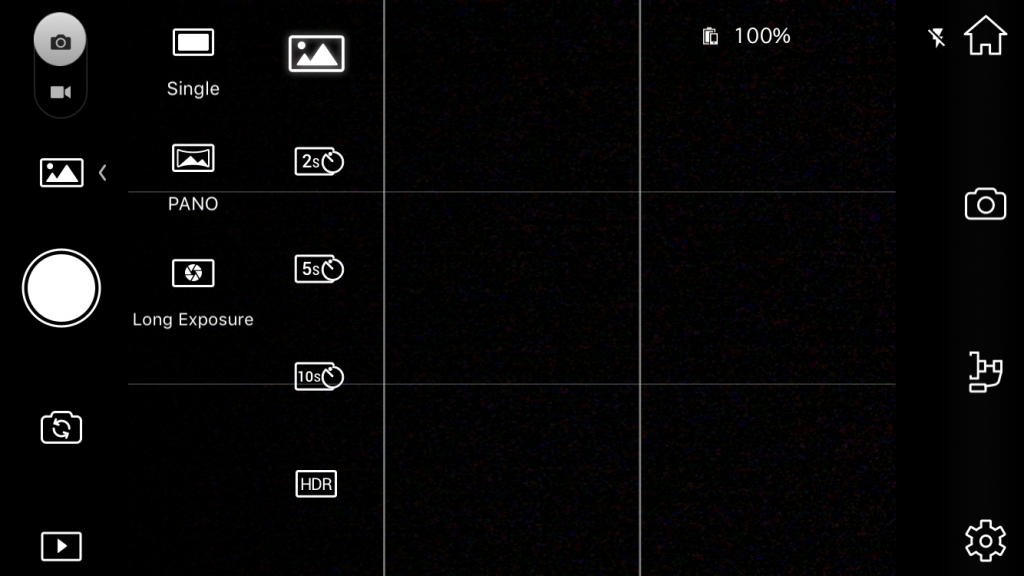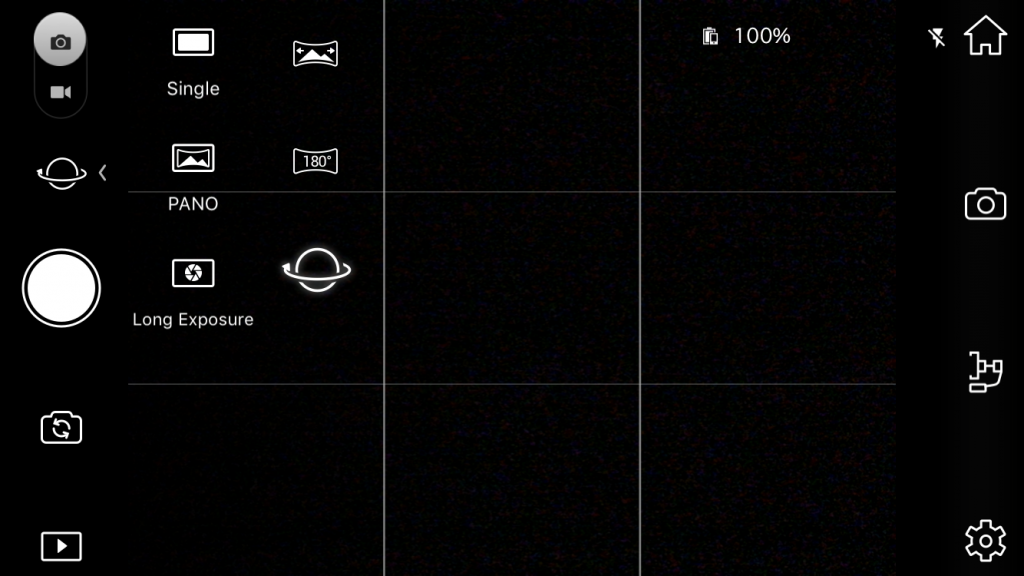DJI Osmo Mobile 2 teszt – Mire jó egy gimbal?
A DJI Osmo Mobile 2 a Laptopszalontól érkezett hozzánk tesztre. A stabilizátor megtekinthető és megvásárolható a Laptopszalon üzleteiben. Áttekintés Bevallom, engem sosem vonzott a drónozás. Így...
A DJI Osmo Mobile 2 a Laptopszalontól érkezett hozzánk tesztre. A stabilizátor megtekinthető és megvásárolható a Laptopszalon üzleteiben.
Áttekintés
Bevallom, engem sosem vonzott a drónozás. Így a DJI neve is csak néhány cikk címéből volt ismerős és csak annyit tudtam róluk, hogy drónokkal foglalkoznak. Ha valahol láttam is cikket vagy Youtube videót a stabilizátorukról, az árat meglátva lapoztam is tovább, hiszen nem az amatőr videósok pénztárcáját célozták a termékek. Ez így volt egészen addig, míg kezembe nem került az Osmo Mobile 2, a DJI legújabb és legolcsóbb gimbalja, mely árával és az ehhez képest roppant gazdag szolgáltatásaival best buy ebben a kategóriában. Tesztünkben bemutatjuk, hogy miért.
Először is nézzük meg az alábbi rövid videóban, hogy mire jó egy gimbal. Bal oldalon látható egy séta közben kézből, mobiltelefonnal készített jelenet, majd ugyanazzal a telefonnal a DJI Osmo Mobile 2 segítségével készített videó. Látható, hogy az elsődleges feladat, a felvétel stabilizálása látványos eredményre vezet. Azonban az Osmo szolgáltatásai ezzel nem érnek véget.
Külső
A DJI Osmo Mobile 2-nek több elődje is volt. A DJI gyárt fényképezőgépekhez is nagyobb méretű gimbalokat. És gyártott már mobiltelefonhoz valót is, melyet Osmo Mobile néven forgalmaztak és valamikor 2016 végén jelent meg 100-120 ezer forintos áron. Az Osmo Mobile 2 ennek az elődnek a formavilágát viszi tovább. Néhány kezelőszerv máshova került és kicsit máshogy működik, de a forma lényege nem változott. A felhasznált műanyag valamivel olcsóbbnak hat, de emiatt néhány grammal a súly is csökkent és ne felejtsük el, hogy az elődmodell ára legalább kétszer ennyi volt.
Fent találjuk a három tengely mentén mozogni képes stabilizátor részt, mely mobiltelefon tartóval van ellátva. A tartó portré és fekvő módban is használható, ezt a hátulján lévő nagy tekerő kicsavarásával tudjuk állítani.
A markolat felső részén a kezelőszervek láthatók, oldalt a zoom tolókája, szemből fent balra a joystick, mellette a felvétel gomb, alattuk pedig az M gomb.
Az előző verzióval ellentétben az akku már nem cserélhető, viszont kapacitása megnőtt és a markolat hátsó részén lévő USB csatlakozó segítségével a mobilunkat is tölthetjük, tehát powerbankként is képes funkcionálni.
A jobb oldalon a micro USB töltőportot találjuk.
Alul az állványcsavart láthatjuk. Ez nagyon hasznos lesz, főleg timelapse videóknál, amikor valahova le kell tenni stabilan a gimbalt. Lehet hozzá kapni gyári állványt is, de bármilyen szabványos fotósállvánnyal vagy monopoddal kompatibilis.
Használatba vétel
Mobilunkat értelemszerűen a telefontartó részbe kell behelyezni. A tartó két széle karomszerűen és nagyon erősen tartja a telefont, ezért nem kell félnünk attól, hogy kiesik. Cserébe a behelyezés kis izommunkát igényel.
Második feladat a gimbal kiegyensúlyozása. Ez azért fontos, mert ha rosszul állítjuk be, akkor a motorokat feleslegesen terheljük. Ilyenkor a fogyasztás is meg fog nőni és a gimbal élettartama is csökkenhet. Az egyik tengely mentén történő kiegyensúlyozást a kis ezüst csavar kicsavarása után tudjuk elvégezni, majd ennek megszorításával rögzíthetjük a beállítást. A kis kar elég tág határok között állítható, nem gond neki a 4 és a 6 inches telefonok kezelése sem. A másik tengely irányában a fogókarmok eltolásával tudjuk kiegyensúlyozni a telefont, itt úgy kell eltalálni a megfelelő beállítást, hogy a készülék lefelé nézzen.
Harmadik feladatunk a telefon és a gimbal párosítása, mely bluetooth kapcsolaton keresztül történik. Többféle telefonnal teszteltük, sehol nem volt probléma, azonnal összepárosodtak és működtek egymással.
Végül a negyedik feladat a megfelelő app beszerzése. Az Osmo Mobile 2 stabilizáló funkcióját app nélkül is használhatjuk, de a teljes funkcionalitás kihasználásához szükségünk lesz a DJI GO nevű programra, mely Apple és Android eszközökre is elérhető. Fontos, hogy ne a DJI GO 4 nevűt töltsük le, mert az drónokhoz való.
Kezelőszervek
Összesen négy gombja van az Osmo Mobile 2-nek. A legegyszerűbb a hüvelykujjunkra eső zoom-tolóka, ezzel semmi mást nem tudunk tenni, mint zoomolni a telefonnal. Ma már egyre több készüléken érhető el optikai zoom, de ha a mi telefonunk ezt nem tudja, akkor a digitális zoomot állíthatjuk ezzel a kis kapcsolóval.
A többi kezelőszerv a markolat felett található. Balra fenn egy recés, csúszásmentes gombot találunk, mely négy irányban (fel-le, jobbra-balra) és átlósan pöcögtethető. Ennek segítségével forgathatjuk a stabilizátorra helyezett telefont, ha más szögben szeretnénk videózni vagy videózás közben el szeretnénk fordítani a kamerát. A kis joystick fokozatokat is érzékel, tehát tudunk vele gyorsabban és lassabban is fordulni attól függően, hogy mennyire toljuk el az adott irányba. Nem tökéletes ez a funkció, mert a teljes útja is túl rövid, nehéz eltalálni a kisebb sebességeket.
Az Osmo Mobile 2 jobb felső felvevő gomb funkciója is egyértelmű, ezzel tudjuk elindítani és leállítani a felvételt, illetve ha nyomva tartjuk, akkor videózás közben is tudunk fotósorozatot lőni a kamerával.
A középen alul található M jelű gomb multifunkciós. Egyszeri megnyomásra válthatunk a gimbal üzemmódjai között, mely lehet fix vagy mozgáskövetés. Fix esetben akárhogyan mozgunk, az Osmo megpróbálja egy ponton tartani a kameránkat. Mozgáskövetős állásban pedig ha elfordulunk, akkor lassan utánunk fordul a kamera is. A gombot kb. 2 másodpercig nyomva tartva ki vagy bekapcsolhatjuk az Osmo Mobile 2-t.
A mozgáskövető és a fix mód kombinációja az, amikor a menüben bekapcsoljuk a Pitch Lock opciót. Ekkor a mobil elfordul oldalirányban, függőlegesen viszont fix pozícióban marad.
Az M gomb másik funkciója a dupla kattintás, ekkor az Osmo beállítja a mobilt alaphelyzetbe, tehát pont előre fog nézni a telefon kamerája. Ez akkor hasznos, ha egy alaposan kitekert helyzetből gyorsan vissza akarunk térni a normál felvevő pozícióba.
És végül a harmadik funkció a három kattintás, mellyel válthatunk az előlapi és a hátlapi kamera között.
DJI GO alkalmazás
Az Osmo Mobile 2 képes működni bármilyen videófelvevő alkalmazással, akár a telefonunk gyári szoftverével is. Ilyenkor természetesen néhány funkció és beállítás nem lesz elérhető. A teljes funkcionalitáshoz szükségünk lesz a DJI GO alkalmazásra, mely letölthető Androidra és IOS-re is. Fontos, hogy ne a DJI GO 4-et töltsük le, hanem a „sima” DJI GO-t.
Beállítások
Az app felvevő részébe lépve elénk tárul a kezelőfelület. Bal felül láthatjuk az üzemmódkapcsolót, mellyel a fotózás és a videózás között válthatunk. Alatta az üzemmódtól függően választhatjuk ki a fotós és videós funkciókat. Bal oldalon középtájt található a felvevő gomb. Az alatt az első és a hátsó kamera közötti váltógomb, legalul pedig a lejátszás menü, melyben a felvett fotókat és videókat tudjuk visszanézni.
Fent láthatjuk a bluetooth kapcsolat visszajelzését és az Osmo Mobile 2 saját üzemmódját (fix vagy mozgáskövető). A bal oldalon a telefon és az Osmo Mobile 2 töltöttségét olvashatjuk le, mellette a ház ikonnal visszatérhetünk a főmenübe.
A beállítások három menüben vannak szétszórva. A kamera ikon alatt állíthatjuk a felbontást, a manuális beállításokat, a fehéregyensúlyt, a kompozíciót segítő négyzethálókat és a vakut. Van ezen kívül egy úgynevezett Beauty mode, ami arcszépítést takar. Hát, mindenki döntse el, hogy akar-e ilyet használni, én inkább kihagytam. Másik megjegyeznivaló ennél a menünél, hogy bár a telefon tudott 4k60fps-ben videót felvenni, a DJI programja maximum 4K30fps-t támogat. Valószínűleg ez is egy későbbi verzióval fog változni. Más alkalmazásokkal, pl. a FIlmic Pro-val tudunk felvenni 4k60fps videókat is.
A Gimbal ikon alatt a felvétel módot állíthatjuk normál és sport állásban, ezzel az Osmo Mobile 2 mozgáskövetésének sebességét állíthatjuk be. A Pitch Lock kapcsoló pedig a függőleges elmozdulást fixálja, ha bekapcsoljuk. Ekkor az Osmo Mobile 2 mindig függőlegesen fogja tartani a telefont, nem követi a döntő mozdulatokat.
A fogaskerekes ikon alatt további beállításokat érhetünk el. Itt is lehet állítani a videó felbontását, a panoráma fotók minőségét és azt, hogy panoráma esetén az egyes fotókat, amikből végül összeáll a panoráma, megtartsa-e a szoftver. Az alsó csúszkával pedig a zoom érzékenységét állíthatjuk.
A Gimbal menü alatt egy vízszintes felület segítségével elvégezhetjük a kalibrálást, beállíthatjuk a joystick érzékenységét valamint azt, hogy 4 vagy 8 irányban szeretnénk-e használni. Ugyanitt a forgatás és a döntés irányát is megfordíthatjuk.
A General menüben ellenőrizhetjük a gimbal firmware verzióját és nevet adhatunk neki. A Live menüben pedig közösségi oldalakra jelentkezhetünk be és azonnal nyomhatjuk az élő adásokat.
Üzemmódok – Fotózás
Az alkalmazást elindítva és az Osmo Mobile 2-vel összekapcsolódva a DJI GO-ban kétféle funkciót választhatunk a bal felső sarokban található kis kapcsolóval. Fotózás módban többféle üzemmód áll rendelkezésre. Bal oldalon felülről a második kis ikonnak érjük el ezeket. A Single, mint neve is mutatja, az egyszerű fotót jelenti. Itt választhatunk 2, 5 és 10 másodperces késleltetést valamint HDR módot.
A PANO mód természetesen a panoráma módokat rejti.
Háromféle panorámát képes készíteni az Osmo Mobile 2. Az első egy „széles látószögű”, kb 90-100 fok körüli, ekkor 9 fotót készít a gimbal, 3 sorban 3 fotót fűz egybe.
A második a 180 fokos panoráma, itt 5 x 3, azaz 15 fotó készül.
Végül a harmadik módban 27 fotóból rak össze nekünk egy kb. 330 fokos látószögű panorámaképet.
Érdemes számítani rá, hogy a panorámaképek elkészítése után egyből elkezdi összerakni a telefonunk a panorámát és ez bizony eltart egy darabig, akár 3-5 percig is. Ez alatt az idő alatt pedig nem tudjuk használni a kamerát. A Long Exposure módban hosszú expozíciót szimulál a gép, a Lighttrail módban pedig egyfajta timelapse fotó készül. Mindkét módot a felvevő gombbal indíthatjuk és állíthatjuk le.
Üzemmódok – Videózás
Videózás módban is többféle dolgot csinálhatunk az Osmo Mobile 2-vel. A normál videót nem kell magyarázni, a felvevő gombbal indul a felvétel és ugyanezzel a gombbal állíthatjuk meg. Ugyanez a helyzet a Slow Motion-nal, itt lassított felvételt készíthetünk. Az elkészült felvételeket a lejátszás menüből a kis mentés ikonnal tudjuk a telefon fotói közé menteni, ezután törölhetjük őket a DJI GO könyvtárából.
Fontos funkció, aminek főleg vloggerek fognak örülni, a célkövetés. Ezt fix módban tudjuk bekapcsolni azzal, hogy a képernyőn rábökünk valamire vagy körberajzolunk egy területet. Ezután a kamera azt a célt fogja követni, akárhova is mozgatjuk az Osmo-t vagy akárhova megy a cél (nyilván a gimbal képességein és határain belül). A cél lehet a kutyánk, a gyerekünk, de akár mi magunk is, ahogy a kamerának beszélünk.
Az Osmo Mobile 2 háromféle timelapse videót tud készíteni. Első az egyszerű Timelapse, melynél 0,5 és 60 másodperc között állíthatjuk be az egyes képkockák közötti időt valamint 1 perc és 5 óra között a felvétel idejét. Utóbbi lehet „free” is, ekkor magunk állíthatjuk le a timelapse felvételt. A kézi leállítást természetesen megtehetjük bármikor, tehát ha beállítottuk az 5 órás timelpase-t, de 3 óra után menni akarunk, akkor nem fog elveszni az addig felvett anyag, egyszerűen a felvevő gomb megnyomásával leállíthatjuk a felvételt. Ha másodpercenként 1 képet készítünk és 5 órára állítjuk az időzítőt, akkor a végén 10 perces timelapse felvételt fogunk kapni.
A következő videómód a Hyperlapse nevet kapta. Ez is egyfajta timelapse, de arra való, hogy felvételkészítés közben mozogjunk, pl. menjünk előre a kamerával. Így egészen érdekes effektet kapunk a végén.
Végül a harmadik timelapse, amit az Osmo Mobile 2 tud, az úgynevezett Motionlapse. Itt ugyanúgy megadhatjuk a timelapse beállításokat, mint a normál esetben, de melléje még megadhatunk maximum 5 állást, ami kijelöl egy mozgást a kameránknak. A timelapse felvétel során az Osmo Mobile 2 szépen bejárja az így kijelölt utat, miközben rögzíti a videónkat.
Értékelés
A DJI Osmo Mobile 2 egy hétig volt nálam nyaralás közben, ezalatt mindössze kétszer kellett feltölteni, pedig naponta több órán keresztül ment. A gyárilag megadott 15 órás üzemidőt könnyedén teljesíti a markolatba épített akku. A használata kényelmes, nem sokkal nehezebb, mint a mobilt tartani és cserébe szinte filmszerűen vehetjük videóra a családi nyaralásokat. Ha veszünk hozzá egy kisebb állványt (én a Manfrotto Pixi-t használtam), akkor bárhol le tudjuk tenni a kamerát és mi is rajta lehetünk a fotókon, videókon a családdal.
Természetesen vannak még gyerekbetegségei is az “ozmózásnak”, egyik ilyen a bizonytalan fehéregyensúly, mely néha pirosra színezi a képeket, másik pedig hogy (IPhone-nal használva) néha jelentkezik egy enyhe billegős mozgás, amikor nyugalomban kellene maradnia a telefonnak. Előbbi hiba orvosolható külső szoftverrel (IOS alatt pl. a Filmic Pro támogatja az Osmo-t), utóbbi pedig kellően ritka ahhoz, hogy ne zavarjon be túlságosan. Remélhetőleg egy szoftverfrissítés megoldja majd ezt is. De ezekkel a hibákkal együtt is nagy segítség az Osmo Mobile 2, mely a jelenlegi 45-55 ezer forintos árát bőven megéri.

Így támogatja a FUJITSU az ENSZ fenntartható fejlődési céljait
Komoly fejtörést okoz mostanában a világ vezetőinek és vezető vállalatinak a fenntartható fejlődés kérdése. Ugyanis valamilyen módon...

A Motorola Moto G20 állítólag Unisoc processzorral és 4 GB RAM-mal érkezik
Azt a hírt rebesgetik, hogy a Motorolánál új telefon van érkezőben, ez pedig nem más, mint a Moto G20. Úgy tűnik a gyártó szokatlan...

Hackerek, vigyázat! – Anti-cheat érkezett a PS5-höz
A Denuvo bejelentette, hogy népszerű népszerű Denuvo Anti-Cheat programja már a PlayStation 5-ön fut. Számos nagy játékcím már...

AMD hivatalos közlemény: nem lesz kripo-bányászat elleni korlátozás az RX 6000 kártyákban
Habár az AMD Radeon RX 6000 szériája nem a legjobb választás kriptovaluta-bányászatra, a cég megerősítette, hogy nem fogják korlátozni...